Notion is een programma waarmee ik mijn hele leven sinds circa een half jaar aan het organiseren ben. Van takenlijstjes, projectideeën, notities, reviews, boodschappenlijstjes, recepten, reisplannen, openstaande bestellingen, financieel overzicht, jaarplannen, bedrijfsplan, samenwerking met VA: ik doe tegenwoordig ALLES in Notion.
Het is mijn to-do-lijstje, m’n bullet journal, m’n tracker voor sport en boeken, m’n dagboek, m’n externe geheugen, m’n receptenboek, m’n sporttracker, m’n wensenlijstje, m’n cadeau’s-voor-anderen-overzicht, m’n reisplanner, m’n adresboek, het zijn m’n aantekeningen bij cursussen en boeken, het is dé plek geworden waar ik digitaal álles verzamel.
Notion brengt me rust.
Notion brengt me overzicht.
Notion brengt me véél mogelijkheden tot fijn samenwerken.
Notion brengt me heel veel zelfinzicht en doelgerichter leven.
Wat is Notion?
Notion is eigenlijk best moeilijk in één zin te vangen. Notion zegt er zelf samengevat over: Notion is een plek om te denken, schrijven en plannen.
Je wilt een rustige online plek om te kunnen denken. Je wilt je gedachten vangen en niet te hoeven vertrouwen op alleen je eigen geheugen. Je wilt iets dat op allerlei devices werkt en dat je altijd bij je hebt.
Notion is software dat gesynchroniseerd werkt in je browser, op Mac, op Windows, op je Android én op je iPhone. Waarschijnlijk werkt het níet op je koelkast 😉 Maar verder zo’n beetje overal wel!
Je kunt via deze (affiliate) link een gratis Notion account aanmaken en in gebruik nemen:
Notion wordt wel eens je Tweede (of Externe) Brein genoemd. Het grote VOORDEEL van Notion ten opzichte van je brein, is dat je overzicht kunt aanbrengen én dat er een goede zoekfunctie in zit. Had je hoofd dat maar ….
Hoe werkt Notion?
Notion werkt met pagina’s. Net zoals in bijvoorbeeld Word. Je kunt die pagina’s vullen met van alles: tekst, titels, plaatjes en simpele to-do-lijstjes, puntenlijstjes en cijferslijstjes, net zoals in Word.
Maar daar stopt het gelukkig niet, dat zou een beetje saai zijn. Je kunt in Notion zogenoemde ‘databases‘ maken. Een database ziet er uit als een tabel en kun je vullen met kolommen en rijen. Elke kolom heeft een ‘property‘: bijvoorbeeld tekst, nummer, select, multi-select, datum, status, persoon, bestanden, checkbox, URL, email, telefoonnummer, relatie, formule, roll-up of knop. Elke rij is dan bijvoorbeeld een boek, een dagboekdag, een cursus, een workout, een recept: net waar jij je database voor gemaakt hebt. Databases kun je weergeven als tabel, lijst, galerij, bord, kalender of tijdlijn, waardoor je heel veel variatie hebt in het weergeven van je data.
Door de 3 properties relatie, formule en roll-up, verandert Notion in een enorm goede machine waarin je alles aan elkaar kunt koppelen. Zo kun je bijvoorbeeld je to-do’s koppelen aan een project, een persoon, een korte termijn doel, een levensdoel: je maakt een soort trechter van kleine taakjes naar dromen-uit-laten-komen. Door voor elke grote droom een kleine taak te maken, kom je langzaam steeds dichter bij jouw Magnifieke Leven. Ook kun je je dagelijkse review (of journaling) koppelen aan een week, maand, kwartaal en jaar, waardoor je overzichten kunt maken van hoe het nu eigenlijk écht met je gaat en kun je beter zien wat je allemaal al bereikt hebt.
De zoekfunctie van Notion maakt het een super super fijn powerhouse: je kunt ALLES wat je hebt bedacht (als je het hebt opgeschreven…) weer gemakkelijk terugvinden.
Templates
Duizelt het je nu allemaal? Dan heb ik (denk ik) goed nieuws.
Notion werkt ook heel goed met ‘templates‘: vooraf bedachte pagina’s/databases die je zelf alleen maar hoeft in te vullen. Er zijn duizenden gratis templates te vinden en ook heel veel betaalde op bijvoorbeeld Etsy.
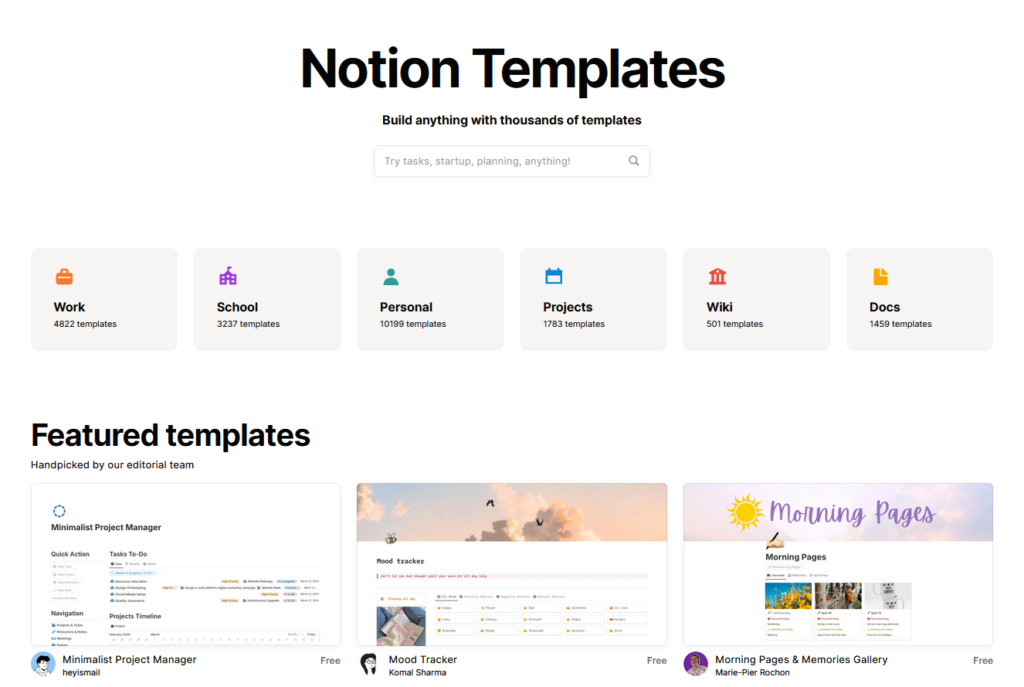
Je hoeft dus niet zelf aan de slag met het ‘bouwen’, al ontkom je er wellicht ook niet helemaal aan als je bijzondere dingen wilt 🙂
Mijn doel is hier op de website én kant en klare templates aan te bieden én je te leren ze zelf from scratch te bouwen. Ik neem je stap voor stap mee.
Notion aanpassen naar je eigen smaak
Je kunt in Notion helemaaaaaal losgaan met eigen pictogrammen, omslagfoto’s, kleuren en plaatjes. Bij elke update (die heel vaak uitkomen en waar elke keer nuttige verbeteringen worden doorgevoerd) krijg je weer meer mogelijkheden om je stijl door te voeren in Notion. Kies een kleur voor je bedrijf en je privé en je sociaal, of kies een thema (blaadjes, bloemen, hartjes) en ga helemaal los.
De pictogrammen leken me eerst onzin, maar ik merk dat het super handig is om in ieder geval de pagina’s die je veel gebruikt een pictogram te geven. Zo kun je véél sneller terugvinden waar je mee bezig was.
Samenwerken in Notion
Eén van de heeeeerlijke dingen aan Notion is dat je er goed in kunt samenwerken. Mijn Virtuele Assistent (VA) woont een uur rijden bij me vandaan, dus samen naast elkaar werken doen we niet vaak. We werkten eerst met Trello, maar liepen daarin tegen behoorlijk wat beperkingen aan. Zo was het in Trello niet handig om aan stukken tekst te werken en bleven we wisselen tussen Trello, Google Sheets, Google Docs en andere applicaties. Dat hoeft met Notion niet en dat scheelt bakken met tijd.
Ik kan mijn VA in Notion taken geven en zij mij, we kunnen samen een project uitschrijven en daar een tijdlijn voor uitzetten, we hebben het bedrijfsplan en de branding altijd onder één klik en we zijn beiden super blij met de eindeloze mogelijkheden die Notion biedt voor organisatie, brainstormen en overzicht.
En nu?
In het vervolg op deze blogpost gaan we samen een Notion account aanmaken en Notion te installeren op je verschillende devices, zodat je je externe brein altijd bij de hand hebt.

